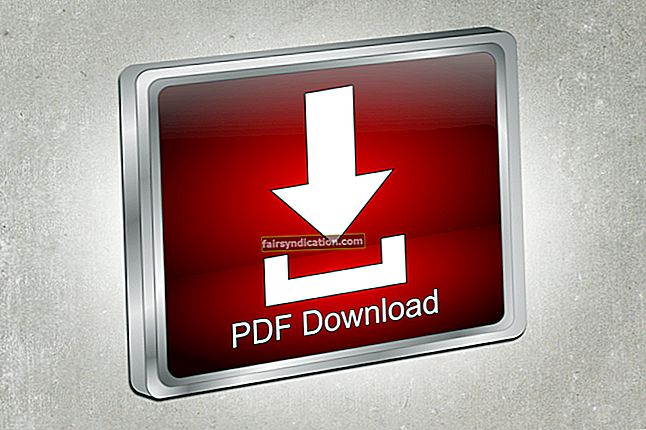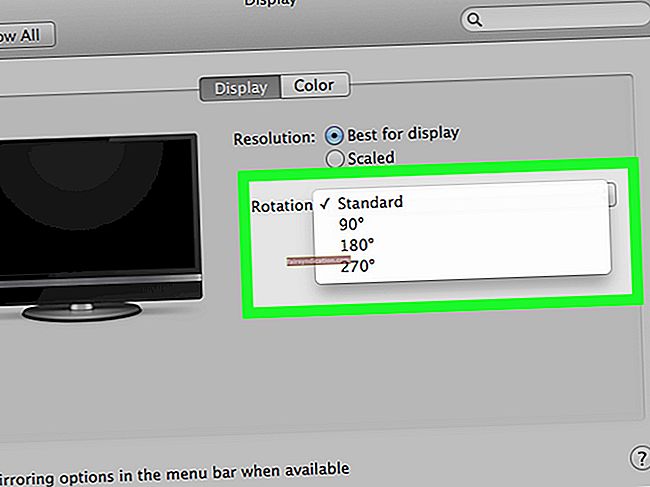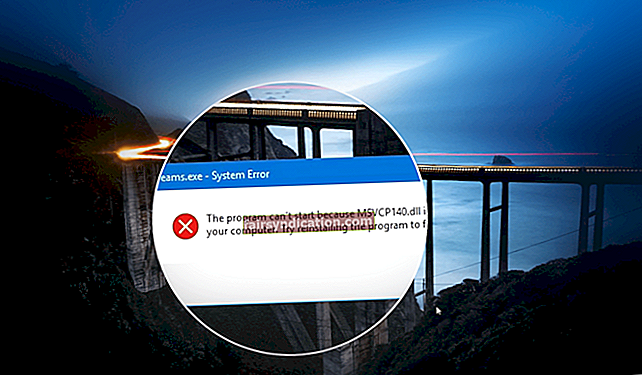Instal·leu o executeu un programa a l'ordinador i, de sobte, apareix l'error "VIDEO_SHADOW_DRIVER_FATAL_ERROR". La finestra activa es bloqueja i acabareu amb la pantalla blava de la mort (BSOD).
Per tant, us pregunteu:Què són els errors de pantalla blava video_shadow_driver_fatal_error?”
Per començar, és bo, no del tot dolent. Ja veieu, Windows té una capacitat incorporada per apagar l’ordinador quan detecta un problema que el podria danyar. Això evita que l'ordinador es vegi afectat.
El problema pot ser causat per un problema de maquinari, controlador, microprogramari o programari, que inclou:
- controladors de dispositiu antics o mal configurats, danyats (causa comuna)
- Corrupció del registre de Windows per canvis de programari
- Arxiu del sistema de Windows o corrupció del sistema operatiu per programari maliciós
- ... un conflicte de conductors
- ... fitxers del sistema eliminats o danyats
- ... un disc dur danyat (pantalla blava Error 0x114)
- Corrupció de la memòria RAM (error d'aturada VIDEO_SHADOW_DRIVER_FATAL_ERROR)
Bé, és bo saber-ho, però ara també us ho pregunteu com es corregeix l’error 0x00000114 al Windows 10 (l'error de pantalla blava que esteu experimentant).
Mitjançant aquesta guia, sabreu com tractar el problema.
Com desfer-se dels problemes de Video_Shadow_Driver_Fatal_Error
Ordenar aquest problema pot ser molt fàcil o tan complicat que necessiteu un tècnic expert. Això depèn del que estigui causant el problema.
Per tant, la millor manera d’aconseguir-ho és començar descartant els possibles problemes menors i avançant cap a problemes més complexos.
Seguiu aquest procés.
1. Realitzeu una anàlisi de programari maliciós
El programari maliciós pot corrompre els controladors de l’ordinador, els fitxers del sistema de Windows i el sistema operatiu. Això provoca el mal funcionament dels components crítics; per tant, afecta el funcionament de l’ordinador.
Quan la corrupció és crítica, apareix la pantalla blava per protegir l'ordinador. De fet, alguns programes maliciosos poden provocar un error fatal de la pantalla blava directament.
La solució senzilla aquí és escanejar tot l’ordinador mitjançant un potent programari antimalware com Auslogics Anti-Malware. Qualsevol programari maliciós identificat s’ha d’eliminar a l’instant.
2. Neteja la brossa del sistema del vostre PC
Quan va ser la darrera vegada que va netejar els fitxers brossa del sistema del seu PC?
Va ser fa un dia, la setmana passada, el mes passat, l’any passat o mai?
Si no ho heu fet mai, us sorprendrà de la increïble quantitat de brossa que malgasta un valuós espai al vostre disc dur. Si no aneu amb compte, pot obstruir el disc dur. Vau pensar que tot només eren els vostres programes i fitxers descarregats.
Els fitxers brossa faran que el vostre sistema operatiu Windows funcioni lentament i fins i tot pot causar conflictes. Tot això acabarà provocant un error fatal del controlador d'ombra de vídeo.
Per tant, heu de netejar el disc dur.
Podeu fer-ho automàticament amb Auslogics BoostSpeed. Identifica els fitxers brossa, que podeu eliminar amb només fer clic a un botó.
3. Actualitzeu els controladors de dispositiu del vostre PC
Els conflictes dels conductors i els conductors danyats poden causar fàcilment un error fatal de la pantalla blava de la mort. Aquesta és en realitat la causa més comuna i es pot solucionar amb molta facilitat.
El desafiament de trobar els controladors adequats des del lloc web de Microsoft o del vostre fabricant és la càrrega tècnica de calcular exactament quines especificacions de maquinari teniu. Tenint en compte que el vostre equip té centenars de components individuals, pot ser una trucada difícil. A més, cada peça pot ser un dels múltiples models i versions de nombrosos fabricants.
Afortunadament, podeu actualitzar tots els vostres controladors automàticament amb Auslogics Driver Updater.
Auslogics Driver Updater analitza automàticament el vostre equip per trobar tots els controladors que falten, estan danyats o no estan actualitzats. A continuació, fa una còpia de seguretat del sistema abans d’instal·lar la versió oficial del controlador adequada al vostre dispositiu específic.
Fins i tot després d’haver actualitzat els controladors, encara haureu d’escanejar l’ordinador per si hi ha conductors obsolets regularment. D’aquesta manera, sempre trobareu i instal·leu versions de controladors més recents i millors per garantir el màxim rendiment de l’ordinador.
4. Desfés els canvis recents del sistema amb la restauració del sistema del Windows
Una cosa fantàstica del Windows és que, literalment, podeu prémer el botó de restabliment quan cometeu un error.
Això vol dir que podeu recuperar el sistema informàtic abans quan funcionava correctament. Abans que aparegués la pantalla blava.
Encara es millora. La recuperació de l’ordinador en el temps només afecta els fitxers del sistema, no els fitxers de dades. Tots els vostres documents, imatges i altres fitxers romandran intactes. Però, per precaució, feu una còpia de seguretat de les vostres dades crucials.
Tot i això, el que perdreu són els programes i els controladors que heu instal·lat durant l’interval entre el punt de restauració i ara. Normalment, trobareu punts de restauració en funció dels moments en què heu instal·lat un programa concret al vostre sistema. O bé, si coneixéssiu aquesta funció prèviament, podríeu haver creat els vostres propis punts de restauració.
Ara, com es restaura el PC amb Windows 10, 8 i 7?
Seguiu aquests passos:
- Feu clic al botó Inici de Windows.
- Aneu al quadre de cerca i cerqueu Restauració del sistema.
- Seleccioneu Restauració del sistema a la pàgina de resultats.
- Quan feu clic a Restaurar, se us pot demanar que introduïu una contrasenya d'administrador.
- El procés de restauració us guiarà pas a pas fins que torneu a l'ordinador a la forma anterior.
Si heu actualitzat els controladors en el període posterior al punt de restauració, ara hauríeu d’instal·lar els controladors adequats.
5. Desinstal·leu i torneu a instal·lar el programa associat a VIDEO_SHADOW_DRIVER_FATAL_ERROR
En el cas que un programa específic de l’ordinador sigui la causa de l’error VIDEO_SHADOW_DRIVER_FATAL_ERROR, podeu localitzar-lo, desinstal·lar-lo i, si cal, tornar-lo a instal·lar.
Seguiu aquests passos per a Windows 8:
- Aneu a i feu clic amb el botó dret a la icona Inici de Windows.
- Al menú contextual d’inici que obtindreu, feu clic a Programes i funcions.
- Localitzeu el programa associat a l'error VIDEO_SHADOW_DRIVER_FATAL_ERROR.
- Feu clic al programa.
- Aneu a la cinta del menú superior i feu clic a Desinstal·la / Canvia.
- Seguiu el procés pas a pas per completar la desinstal·lació.
Si el programa és essencial, el podeu tornar a instal·lar, però ara seguint les instruccions de Microsoft Corporation.
6. Comproveu que el disc dur no tingui danys
Si el problema continua, també podeu comprovar que el disc dur no tingui danys.
Això no vol dir que el vostre disc dur estigui condemnat. No, encara hi ha esperança de restablir-lo al correcte funcionament.
El més important, haureu de ser conscients dels problemes que poden causar aquest problema del disc dur, de manera que no repetiu els mateixos errors després de restaurar el disc dur. Les causes possibles inclouen:
- ús indegut reiterat
- apagades incorrectes del vostre PC
- programes de tancament dur o abandonament forçós
- instal·lació de programari incompleta o instal·lació danyada
- fallada de maquinari
- talls de corrent
Si no veieu cap problema immediatament després d’haver experimentat aquests problemes, és probable que empitjori en casos consecutius. Finalment, arriba al VIDEO_SHADOW_DRIVER_FATAL_ERROR.
Aquí també hi ha una manera convenient de comprovar que el disc dur tingui danys i solucionar-lo.
"Chkdsk", la utilitat integrada de Windows, explorarà i repararà el disc dur.
Seguiu aquests passos:
- Aneu a i feu clic al botó Inici de Windows.
- Al quadre de cerca, escriviu "ordre" però no premeu Retorn.
- Manteniu premudes les tecles Ctrl i Maj al teclat mentre premeu Retorn.
- S'obre un quadre de diàleg de permisos.
- Feu clic a Sí.
- Veureu un quadre negre amb un cursor parpellejant.
- Al quadre negre, escriviu “chkdsk / f” i premeu Retorn.
- Seguiu les ordres de la pantalla mentre chkdsk analitza el disc dur per detectar si hi ha danys.
7. Netegeu la instal·lació del Windows
Quan tota la resta falla, és hora de fer una instal·lació de Windows neta.
Aquesta és l'última mesura, ja que la instal·lació eliminarà completament totes les dades de l'ordinador. Això és el que heu de fer si no podeu identificar la causa real del problema. Heu d’eliminar totes les causes potencials del problema, de manera que tingueu un PC tan nou després d’instal·lar Windows.
Si és possible, per conservar les vostres dades, feu una còpia de seguretat dels fitxers prèviament en un disc dur extern.
Conclusió
Si la vostra instal·lació de Windows no ha resolt el problema, ara hauríeu de considerar problemes de maquinari al vostre PC. Això vol dir identificar el maquinari que és problemàtic i reparar-lo o substituir-lo.